Центр уведомлений на iPhone, безусловно, полезная функция, которая помогает вам быть в курсе всех важных событий и сообщений. Однако, иногда вы можете захотеть отключить центр уведомлений, чтобы не быть постоянно отвлекаемым и сфокусироваться на своих делах. В этой статье мы предоставим вам пошаговую инструкцию о том, как отключить центр уведомлений на iPhone.
Существует несколько способов отключить центр уведомлений на iPhone. Первый способ - это изменить настройки уведомлений в самом приложении, от которого вы получаете уведомления. Например, если вы хотите отключить уведомления от приложения "WhatsApp", вам нужно перейти в "Настройки" > "Уведомления" > "WhatsApp" и отключить опцию "Разрешить уведомления".
Второй способ - это временно отключить уведомления на вашем устройстве. Для этого нужно перейти в "Настройки" > "Не беспокоить" и включить эту опцию. Вы можете выбрать настройку "Не беспокоить" только на определенное время или на постоянной основе. Если вы выберете постоянную настройку, у вас будет возможность разрешить вызовы от определенных контактов.
Наконец, третий способ - это изменение настроек уведомлений в целом. Для этого перейдите в "Настройки" > "Уведомления" и выберите приложение, у которого вы хотите отключить уведомления. Здесь вы можете изменить различные настройки уведомлений, такие как стиль уведомлений, звук, всплывающее окно и многое другое. Если вы хотите полностью отключить уведомления от данного приложения, просто отключите опцию "Разрешить уведомления".
Откройте настройки уведомлений
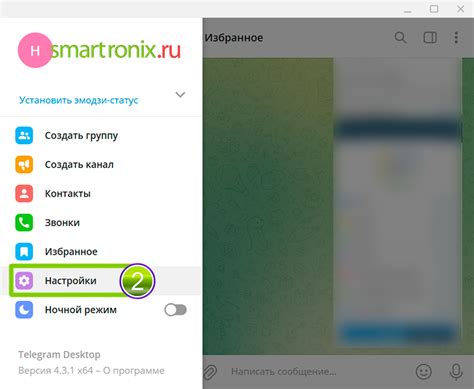
Чтобы отключить центр уведомлений на iPhone, вам необходимо открыть настройки уведомлений. Для этого выполните следующие шаги:
- Откройте приложение "Настройки". Найдите на главном экране вашего iPhone иконку с серыми шестеренками, которую обозначает название "Настройки".
- Прокрутите вниз и найдите в списке "Уведомления". В меню настроек прокрутите вниз и найдите раздел "Уведомления". Обычно этот раздел расположен между "Звуками, тактильной связью и потрясениями" и "Экраном и яркостью".
- Нажмите на раздел "Уведомления". Когда вы найдете раздел "Уведомления" в списке настроек, нажмите на него, чтобы открыть его.
Вы теперь находитесь в меню настроек уведомлений, где вы можете настроить различные параметры уведомлений для ваших приложений. Следующий шаг - отключение центра уведомлений. Пожалуйста, ознакомьтесь с инструкциями по отключению центра уведомлений на iPhone, чтобы получить более подробную информацию.
Выберите приложение для отключения уведомлений
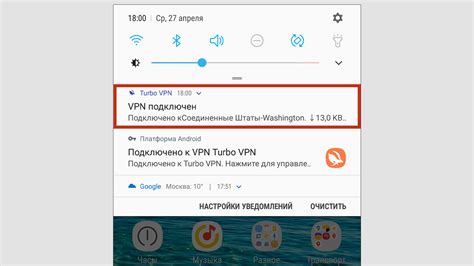
Чтобы отключить уведомления от конкретного приложения на iPhone, вам потребуется выполнить несколько простых шагов.
- Откройте настройки своего iPhone, нажав на иконку "Настройки" на домашнем экране.
- Прокрутите вниз и выберите "Уведомления".
- Вы увидите список всех установленных на вашем устройстве приложений.
- Выберите нужное приложение из списка.
- Вернитесь к предыдущему экрану и найдите раздел "Уведомления".
- Нажмите на него, чтобы открыть настройки уведомлений для данного приложения.
- В этом разделе вы можете настроить различные параметры уведомлений, включая их отключение.
- Выключите переключатель уведомлений, чтобы отключить их отображение для данного приложения.
После выполнения этих шагов уведомления от выбранного приложения больше не будут отображаться на вашем iPhone.
Отключение уведомлений для выбранного приложения
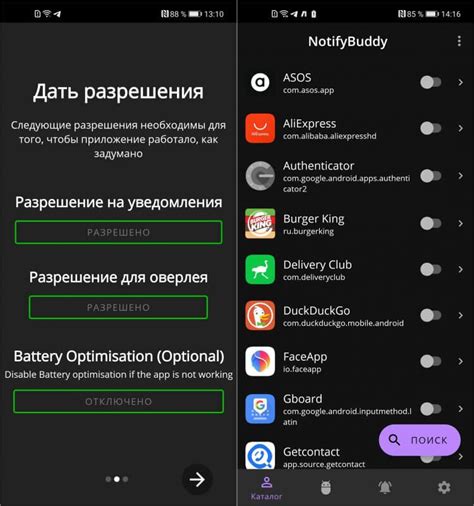
Если вы хотите только для определенного приложения отключить уведомления на вашем iPhone, вам потребуется выполнить следующие шаги:
Шаг 1: Откройте настройки на вашем iPhone и найдите раздел "Уведомления".
Шаг 2: Прокрутите список приложений и найдите ту, для которой вы хотите отключить уведомления.
Шаг 3: Нажмите на название приложения, чтобы открыть его настройки уведомлений.
Шаг 4: В разделе "Разрешить уведомления" выключите переключатель, чтобы полностью отключить уведомления для этого приложения.
Шаг 5: Если вы хотите настроить типы уведомлений, которые вы хотите получать от приложения, прокрутите вниз страницу и настройте параметры в разделе "Стиль уведомления".
Шаг 6: После завершения настройки уведомлений для выбранного приложения, вы можете вернуться к экрану настроек и продолжить изменять настройки уведомлений для других приложений по вашему усмотрению.
Теперь у вас есть возможность контролировать, какие уведомления вы получаете на вашем iPhone и отключать их для выбранных приложений.
Повторите действия для других приложений
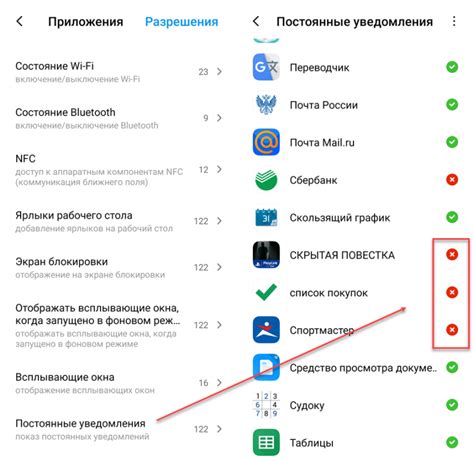
Если вы хотите отключить уведомления для других приложений на вашем iPhone, следуйте тем же шагам:
Откройте меню «Настройки» на вашем устройстве.
Прокрутите вниз и выберите раздел «Уведомления».
Выберите приложение, для которого вы хотите отключить уведомления.
Отключите параметр «Разрешить уведомления» для выбранного приложения.
Повторите эти действия для всех остальных приложений, для которых вы хотите отключить уведомления.
Теперь вы знаете, как отключить уведомления для различных приложений на вашем iPhone. Наслаждайтесь своими настройками без лишних смс и уведомлений!